作为标准设备,控制器为嵌入式 Web 服务器提供预定义的内置网站。通过这些网页不仅可以安装和控制模块,还可以诊断和监控应用程序。使用 Web 浏览器即可浏览这些页面。无需进行任何配置或编程。
使用下列 Web 浏览器可以访问 Web 服务器:
oGoogle Chrome(65.0 或更高版本)
oMozilla Firefox(54 或更高版本)
oMicrosoft Internet Explorer(11 或更高版本)
Web 服务器的 TCP 连接限制为至多 10 个。
Web 服务器可以完全访问您的应用程序,读取和写入数据以及控制控制器的状态。一旦启用 Web 服务器,也就启用了这些功能。可通过取消选中“以太网配置”选项卡中的 Web 服务器处于活动状态参数来禁用 Web 服务器。
Web 服务器是用于读写数据的工具,它控制着控制器的状态,对应用程序中的所有数据具有完全访问权限。但是,如果担心这些功能会带来安全问题,至少必须为 Web 服务器指定一个安全密码,或者禁用 Web 服务器以便有助于防未经授权访问应用程序。一旦启用 Web 服务器,也就启用了这些功能。
通过 Web 服务器,可以远程监视控制器及其应用程序,执行各种维护活动,包括修改数据和配置参数,以及更改控制器的状态。执行远程控制前,请务必小心处理,以确保机器和过程的直接物理环境所处的状态不会给人员或财产带来安全风险。
|
|
|
意外的设备操作 |
|
o如果对您的特定控制器可行,请为应用程序配置和安装 RUN/STOP 输入,以便无论发送给控制器什么样的远程命令,均可以通过对控制器的启动或停止保持对控制器的本地控制。 o为 Web 服务器定义一个安全密码,并且不允许未经授权人员或其他不符合资格的人员使用此功能。 o确保在从远程位置操作控制器时,本地有胜任且符合资格的观察者在场。 o试图调整数据、停止正在运行的应用程序或远程启动控制器之前,必须对它正在控制的应用程序和机器/进程完全了解。 o采取必要的预防措施,以确保您是按清晰的识别文档在控制器应用程序内和远程连接上操作目标设备。 |
|
不遵循上述说明可能导致人员伤亡或设备损坏。 |
注意: Web 服务器只能由经授权而且符合资格的人员使用。合格人员是指这样的人员:他们掌握了与机器的构造和运行以及应用程序及其安装控制的流程相关的知识和技能,并且接受过用于识别并避免可能发生的危险的安全培训。对于使用此功能所引发的任何后果,Schneider Electric 概不负责。
当用户权限已在控制器中启用时,对 Web 服务器的访问,受该用户权限的控制。有关详细信息,请参阅用户和组选项卡描述。
如要访问 Web 服务器,必须先使用 EcoStruxure Machine Expert 或 Controller Assistant 连接到控制器,并修改缺省用户密码。
|
|
|
未经授权的数据访问 |
|
o使用用户权限安全访问 FTP/Web 服务器 o如果您禁用了用户权限,则禁用 FTP/Web 服务器以便有助于防止您的应用程序数据受到任何意外或未经授权的访问。 |
|
不遵循上述说明可能导致人员伤亡或设备损坏。 |
要更改密码,请转到设备编辑器的用户和组选项卡。有关详细信息,请参阅 EcoStruxure Machine Expert - 编程指南。
注意: 如果要访问已启用用户访问权限并且您没有其密码的控制器,唯一的方法就是执行更新固件操作。要清除用户权限,只能通过使用 U 盘更新控制器固件来完成。此外,您可以通过运行脚本清除控制器中的用户权限(有关更多信息,请参阅 EcoStruxure Machine Expert - 编程指南)。这个方法可以有效地从控制器存储器中删除现有应用程序,但是也恢复了访问该控制器的能力。
要访问下图所示的网站主页,请在导航器中键入控制器的 IP 地址,或者键入 90.0.0.1 获得 USB 连接:
下图显示了 Web 服务器站点的登录页面:
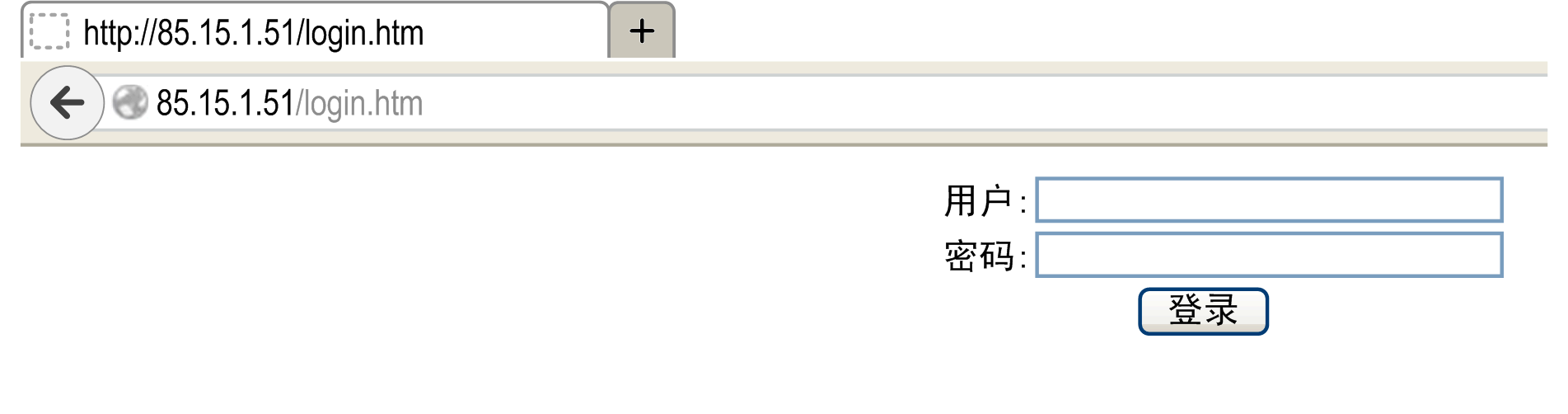
下图显示了登录后的 Web 服务器站点主页:
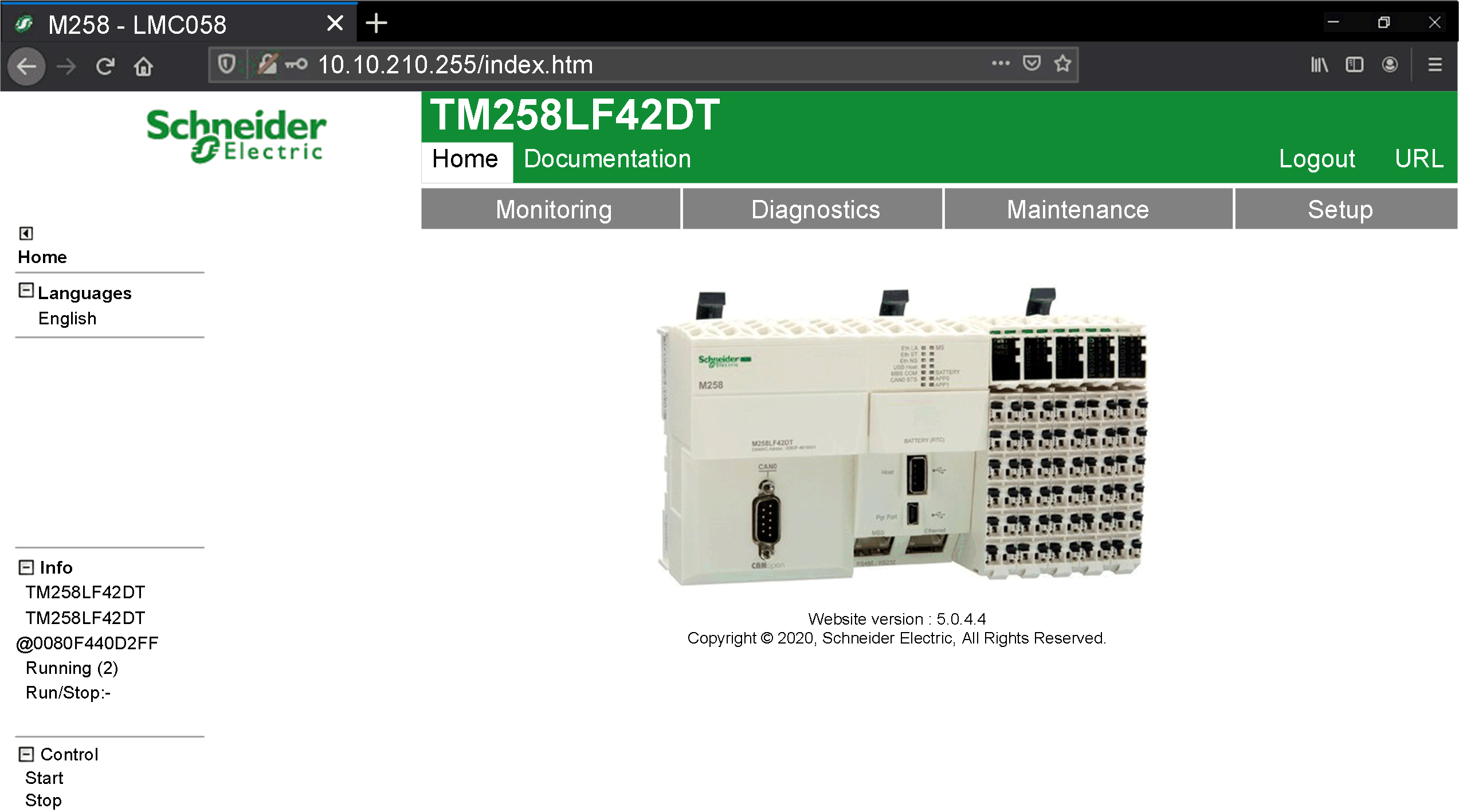
注意: Schneider Electric 在控制系统的开发和实施过程中严格遵循行业最佳实践。这其中包括一种“深度防御”方法,旨在保护工业控制系统的安全。此方法将控制器置于一个或多个防火墙之后,将访问范围限制为仅经过授权的人员和协议。
|
|
|
未经授权访问及其导致的未经授权的机器操作 |
|
o评估环境或机器是否已连接到关键基础结构,如果已连接,请在将自动化系统连接到任何网络之前,基于深度防护采取适当的预防措施。 o将连接到网络的设备数限制为所需的最小数量。 o将工业网络与公司内部的其他网络隔离。 o使用防火墙、VPN 或其他经证实的安全措施,防止意外访问任何网络。 o监控系统内的活动。 o防止未经授权方或未经身份验证的操作直接访问或直接链接主体设备。 o准备恢复计划,包括系统和过程信息的备份。 |
|
不遵循上述说明可能导致人员伤亡或设备损坏。 |
通过一般菜单栏,可以访问主要的 Web 服务器页面。
Web 服务器中包含以下页面:
|
菜单 |
页面 |
描述 |
|---|---|---|
|
Home |
控制器 Web 服务器页面的主页。 提供对以下选项卡的访问: oMonitoring oDiagnostics oMaintenance oSetup |
|
|
Documentation |
References |
指向品牌站点的链接。 |
:
|
菜单 |
子菜单 |
描述 |
|---|---|---|
|
Monitoring |
o序列号 o版本(固件版本、引导版本...) o配置状态 |
|
|
显示扩展模块的状态。 |
||
|
显示模块及模块 I/O 值。 |
||
|
以记录器类型时间图表的形式显示 2 个变量。 |
||
|
可用于显示和修改控制器变量。 |
||
|
Diagnostics |
控制器状态 |
|
|
以太网状态 |
||
|
串行线路状态 |
||
|
Profibus 状态 |
||
|
Maintenance |
指向文件系统服务器的链接(/Usr、/bd0 和 /Sys 文件夹) |
|
|
可让您更改用户密码并自定义登录消息。 oUsers account management:让您能够删除控制器中的所有密码并将用户帐户复位至缺省状态。 oClone management:可让您在克隆控制器时包含或不包含用户访问权限。 |
||
|
Setup |
可用于设置以太网和串行线路参数。 |
|
|
可用于设置 EthernetIP 配置文件。 |
每个选项卡上均可看见以下子菜单:
|
子菜单 |
描述 |
|---|---|
|
Info |
当前控制器信息 o型号 o设备名称 o运行状态 |
|
Control |
允许启动或停止控制器 |
通过 Web 服务器,可以远程监视控制器及其应用程序,执行各种维护活动,包括修改数据和配置参数,以及更改控制器的状态。执行远程控制前,请确保机器和过程的直接物理环境所处的状态不会给人员或财产带来安全风险。
|
|
|
意外的设备操作 |
|
o如果对您的特定控制器可行,请为应用程序配置和安装 RUN/STOP 输入,以便无论发送给控制器什么样的远程命令,均可以通过对控制器的启动或停止保持对控制器的本地控制。 o为 Web 服务器定义一个安全密码,并且不允许未经授权人员或其他不符合资格的人员使用此功能。 o确保在从远程位置操作控制器时,本地有胜任且符合资格的观察者在场。 o试图调整数据、停止正在运行的应用程序或远程启动控制器之前,必须对它正在控制的应用程序和机器/进程完全了解。 o采取必要的预防措施,以确保您是按清晰的识别文档在控制器应用程序内和远程连接上操作目标设备。 |
|
不遵循上述说明可能导致人员伤亡或设备损坏。 |
注意: Web 服务器只能由经授权而且符合资格的人员使用。合格人员是指这样的人员:他们掌握了与机器的构造和运行以及应用程序及其安装控制的流程相关的知识和技能,并且接受过用于识别并避免可能发生的危险的安全培训。对于使用此功能所引发的任何后果,Schneider Electric 概不负责。
下表列出了控制器访问不同页面所需具备的状态:
|
菜单 |
子菜单 |
控制器状态 |
|||
|---|---|---|---|---|---|
|
EMPTY |
STOPPED |
RUNNING |
HALT |
||
|
Home |
Home |
X |
X |
X |
X |
|
Documentation |
References |
X |
X |
X |
X |
|
Monitoring |
Controller Viewer |
X |
X |
X |
X |
|
Expansion Viewer |
- |
X |
X |
- |
|
|
IO Viewer |
- |
X |
X |
- |
|
|
Oscilloscope |
- |
X |
X |
- |
|
|
Data parameters |
- |
X |
X |
- |
|
|
Diagnostics |
控制器诊断 |
X |
X |
X |
X |
|
Ethernet diagnostic |
X |
X |
X |
X |
|
|
Serial diagnostic |
X |
X |
X |
X |
|
|
Profibus diagnostic |
X |
X |
X |
X |
|
|
Maintenance |
/Usr或/bd0 |
X |
X |
X |
X |
|
/Sys |
X |
X |
X |
X |
|
|
Setup |
Post configuration setup |
X |
X |
X |
X |
|
EthernetIP configurations files |
X |
X |
X |
X |
|
Monitoring:Controller Viewer 子菜单
“Controller Viewer” 子菜单显示控制器状态:
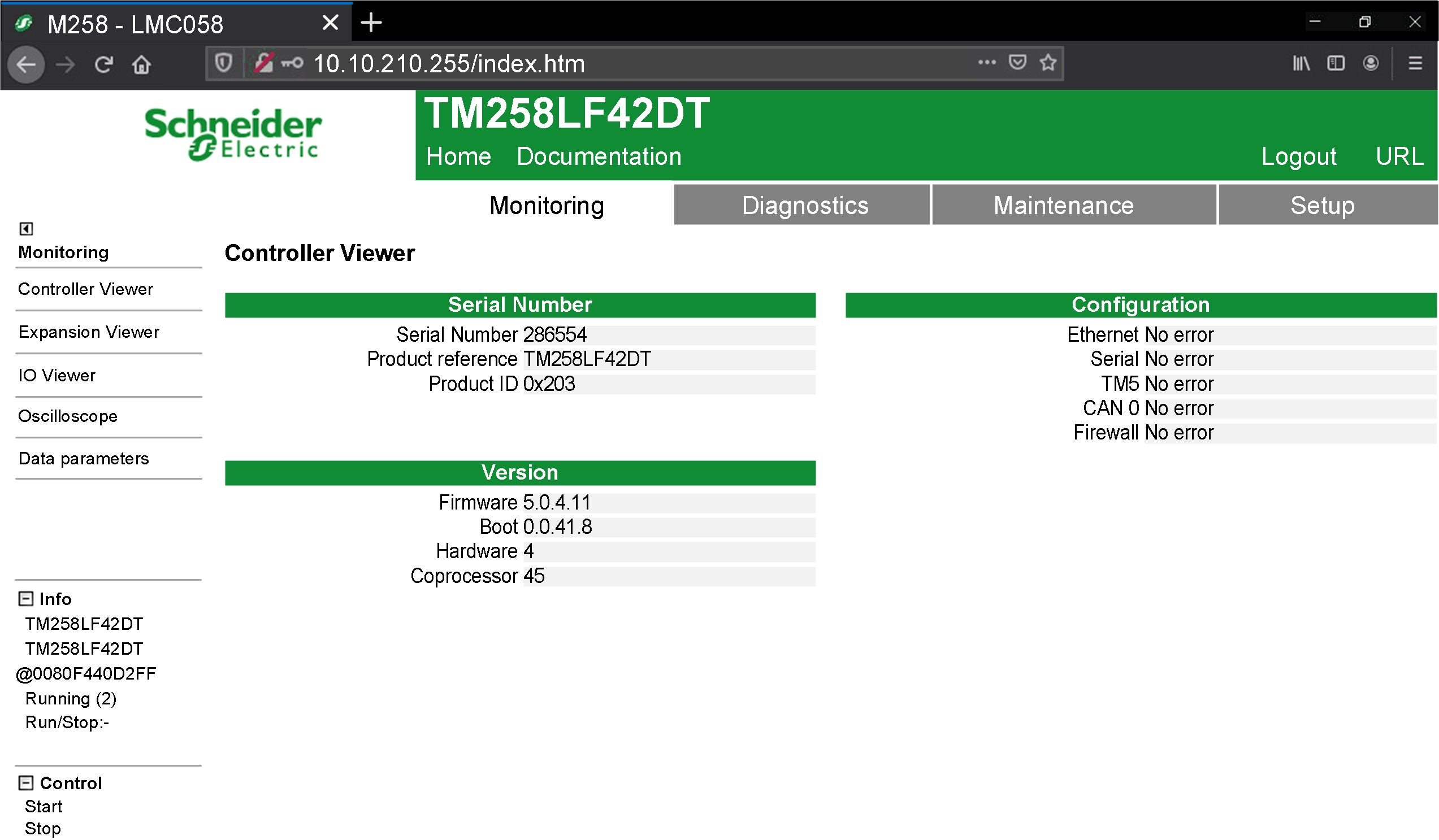
可以根据所显示的控制器型号 (a TM258LF42DT in the previous screenshot),更改 Configuration status 字段,此字段可能包含以下状态:
|
配置状态 |
描述 |
|---|---|
|
No error |
在对应的元素上未检测到错误。 |
|
Error |
在对应的元素上检测到错误。 |
Monitoring: Expansion Viewer 子菜单
“Expansion Viewer” 子菜单显示扩展模块状态:
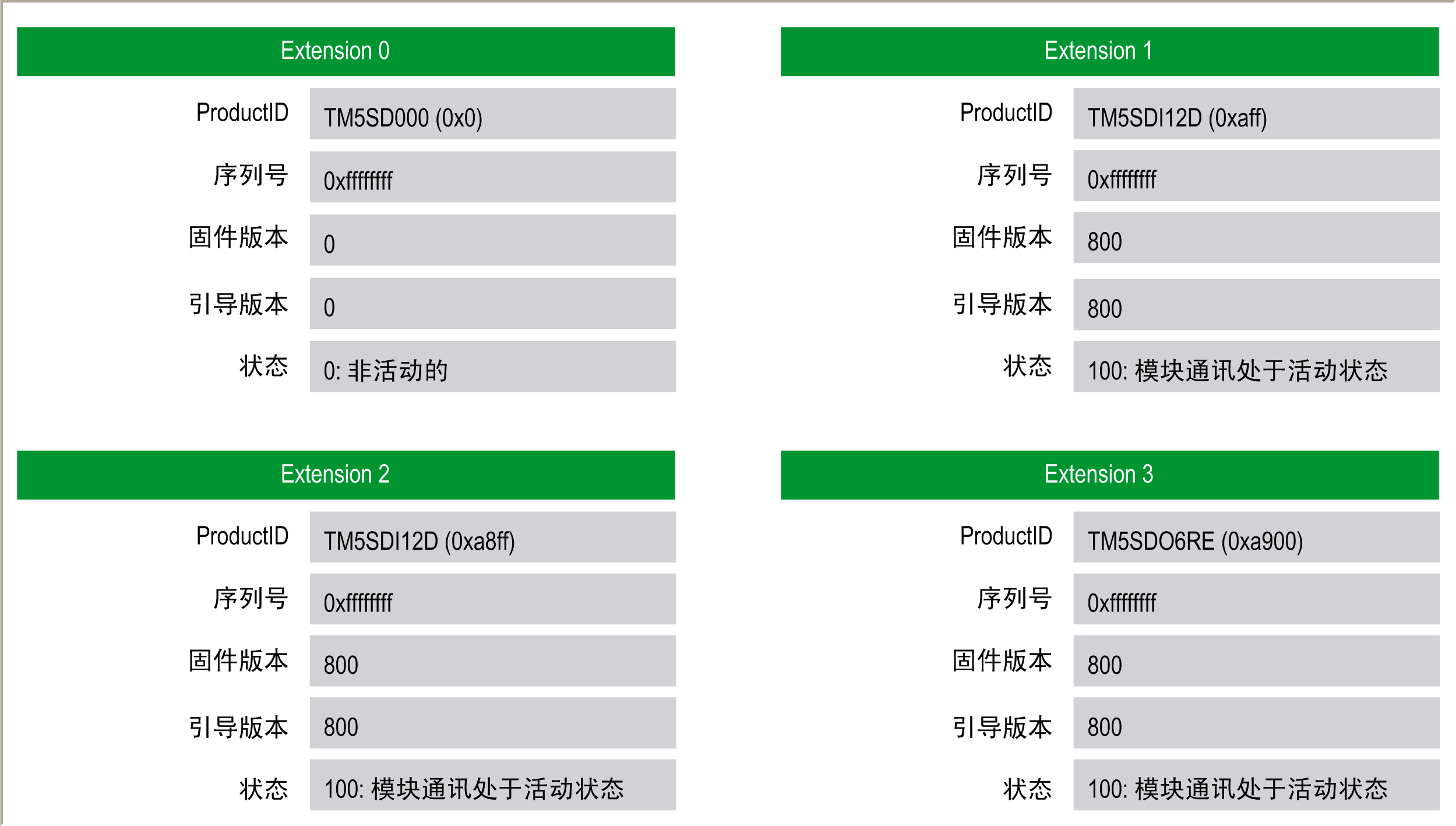
下表描述了各个状态代码:
|
状态代码 |
描述 |
|---|---|
|
0 |
INACTIVE:模块处于不活动状态 |
|
10 |
BOOT:启动状态 |
|
11 |
FWDNLD:正在下载固件 |
|
20 |
PREOP:基本初始化 |
|
30 |
OPERATE:寄存器初始化 |
|
100 |
ACTIVE:模块通讯处于活动状态 |
|
200 |
ERROR:已检测到错误 |
|
201 |
UNSUP:不支持的模块 |
|
202 |
NOCFG:没有可用配置 |
监视 Web 服务器变量
要监视 Web 服务器变量,您必须将一个 Web Data Configuration 对象添加到您的项目中。在此对象中,您可以选择想要监视的所有变量。
下表介绍了如何添加 Web Data Configuration对象:
|
步骤 |
操作 |
|---|---|
|
1 |
右键单击应用程序树选项卡中的应用程序节点。 |
|
2 |
单击Add Object > Web Data Configuration...。 结果:将会显示Add Web Data Configuration窗口。 |
|
3 |
单击Add。 结果:创建 Web Data Configuration对象并打开 Web Data Configuration编辑器。 注意: 由于 Web Data Configuration对象对于一个控制器来说是唯一的,因此它的名称不能更改。 |
Web Data Configuration Editor
单击Refresh按钮可以选择变量,此操作将显示应用程序中定义的所有变量。
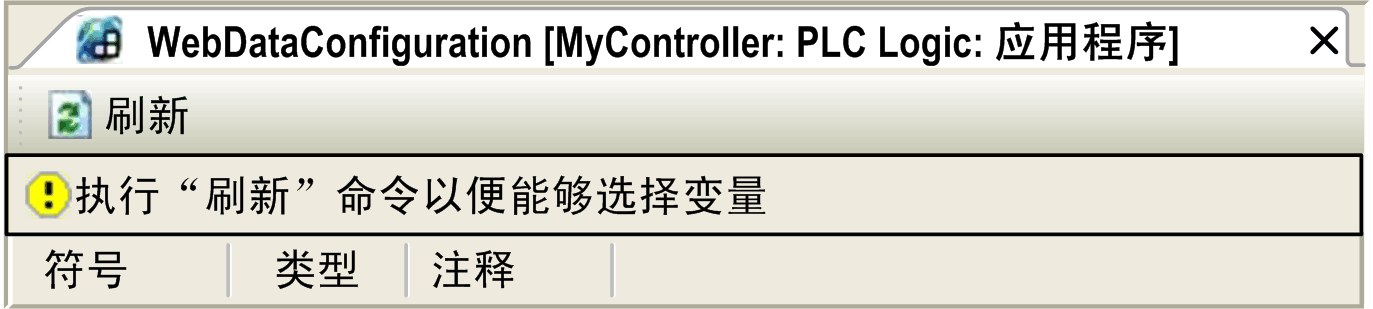
在 Web 服务器中选择要监视的变量:
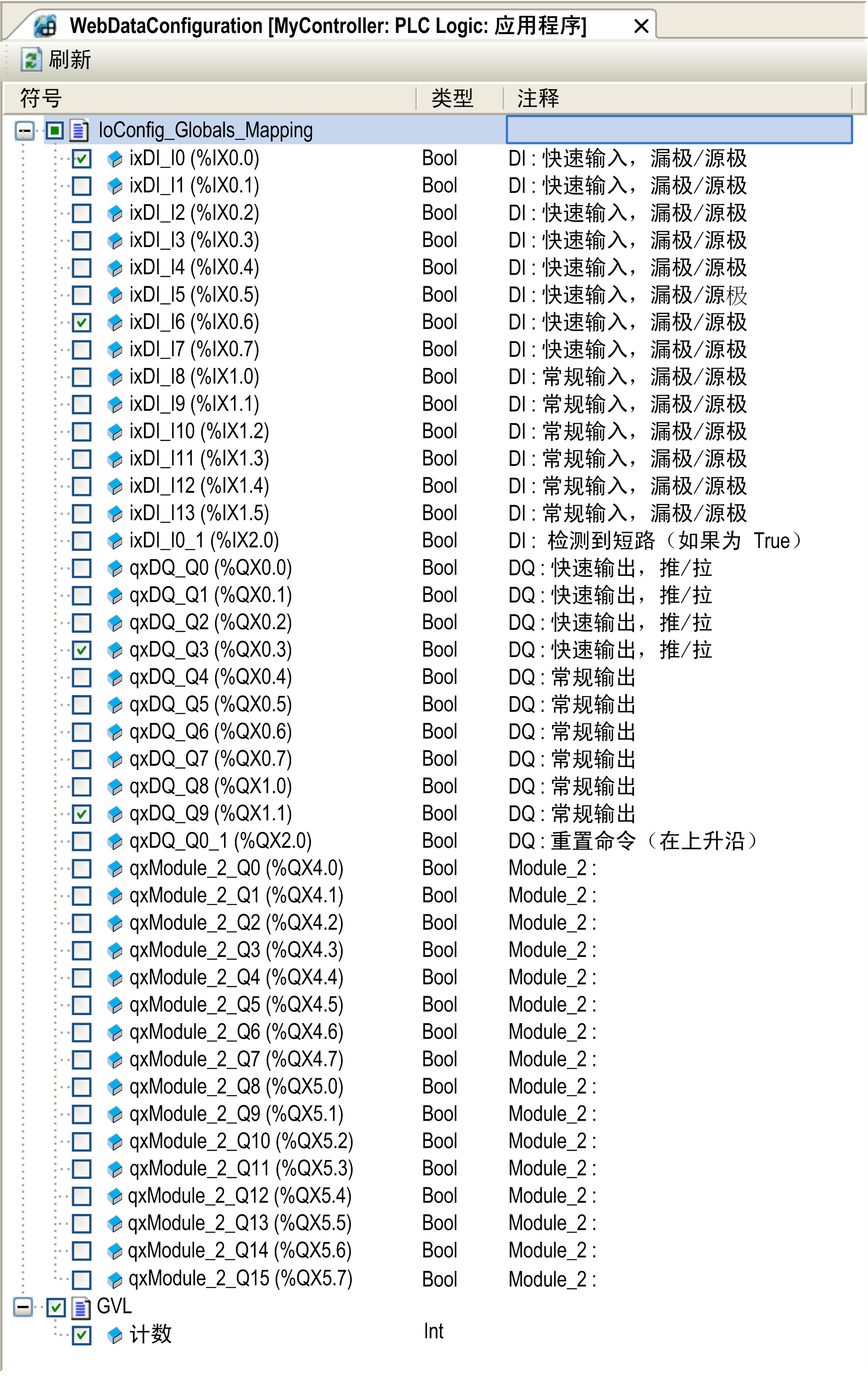
注意: 变量选择只能在离线模式下完成。
Monitoring:Data Parameters 子菜单
“Data Parameters” 子菜单可让您显示和修改变量值:
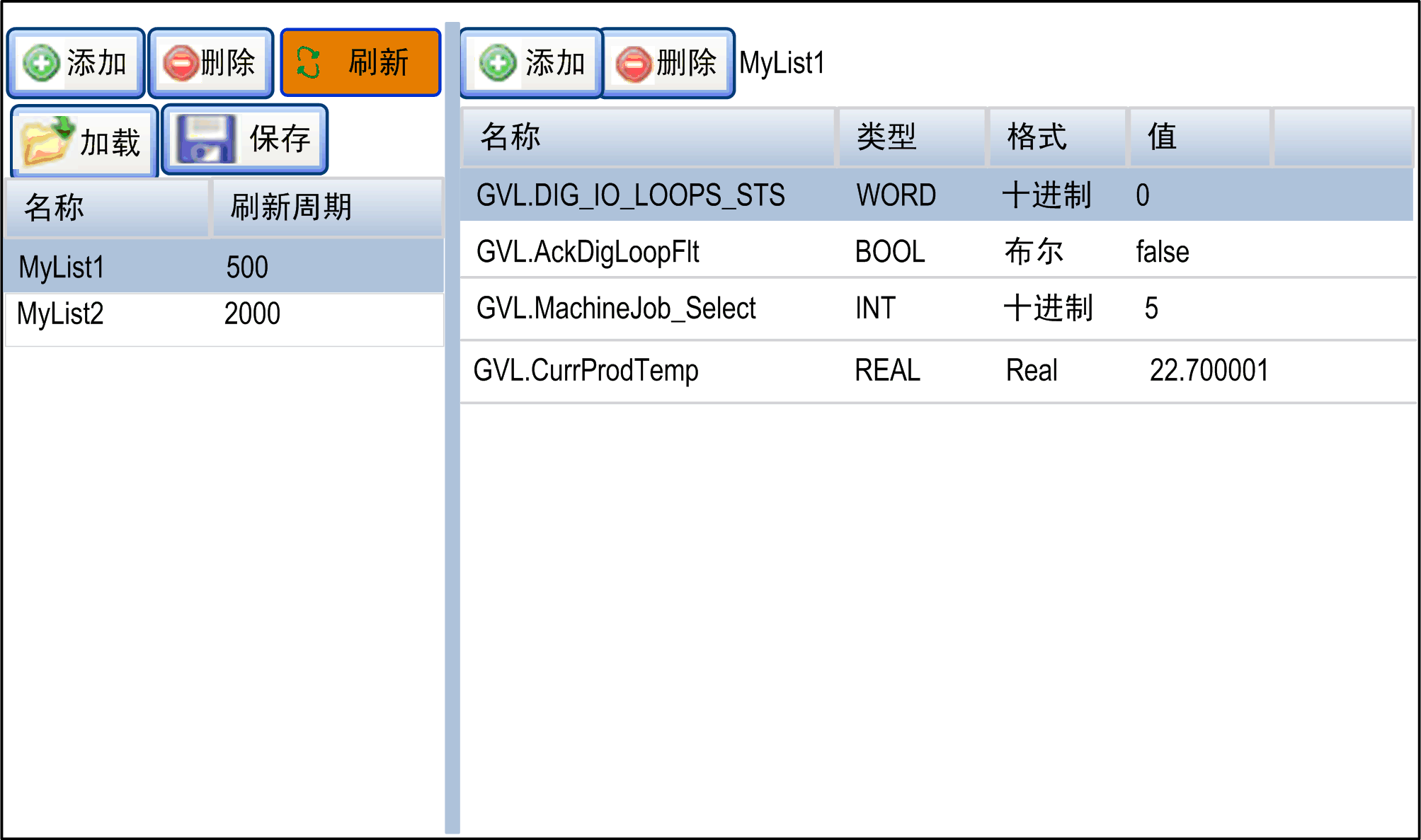
|
元素 |
描述 |
|---|---|
|
Add |
添加列表描述或变量 |
|
Del |
删除列表描述或变量 |
|
Refresh period |
列表描述中包含的变量的刷新周期(毫秒) |
|
Refresh |
启用 I/O 刷新: o灰色按钮:刷新已禁用 o橙色按钮:刷新已启用 |
|
Load |
将已保存的列表从控制器内部闪存加载到 Web 服务器页面 |
|
Save |
在控制器中保存选择的列表描述(/usr/web 或 /bd0/web 目录) |
注意: IEC 对象(%IW、%M...)不可直接访问。要访问 IEC 对象,您必须先将它们的内容分组到已定位的寄存器中(请参阅重新定位表)。
IO Viewer 子菜单会显示当前 I/O 值,您也可以通过该菜单修改当前 I/O 值:
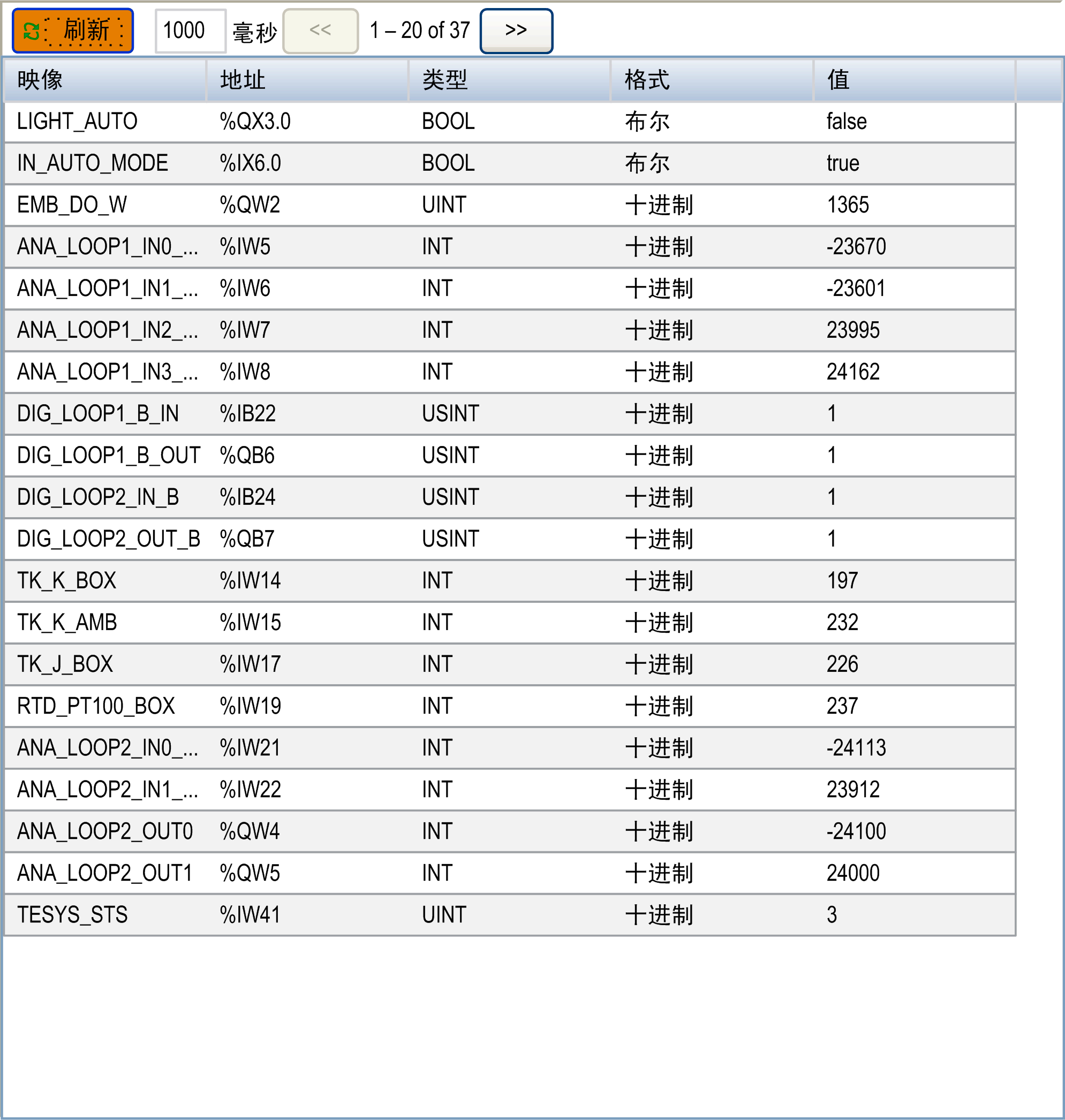
|
元素 |
描述 |
|---|---|
|
Refresh |
启用 I/O 刷新: o灰色按钮:刷新已禁用 o橙色按钮:刷新已启用 |
|
1000 ms |
I/O 刷新周期(毫秒) |
|
<< |
转到上一个 I/O 列表页面 |
|
>> |
转到下一个 I/O 列表页面 |
“Oscilloscope” 子菜单可以记录器时间图表的形式显示最多 2 个变量:
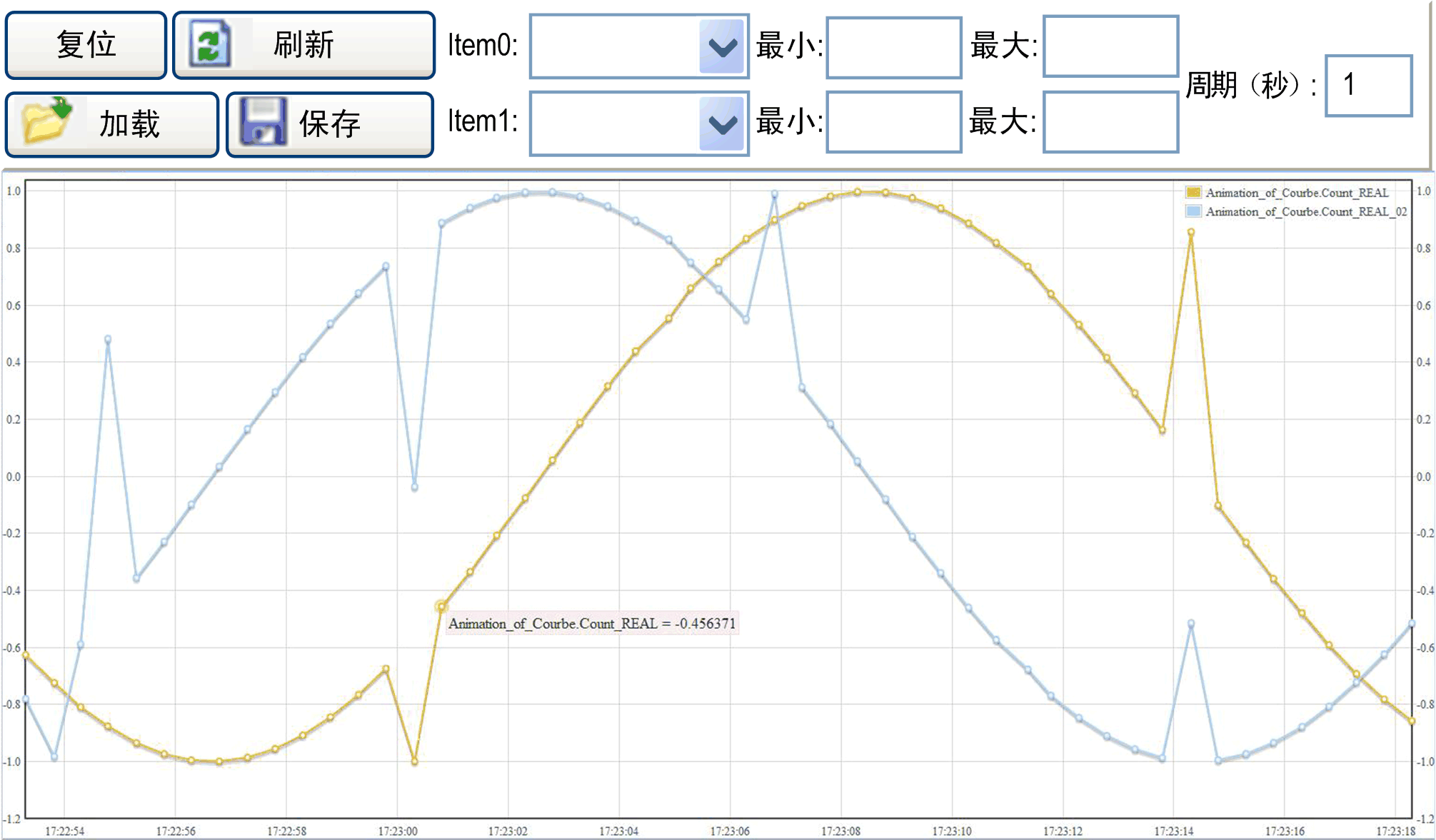
|
元素 |
描述 |
|---|---|
|
Reset |
擦除记忆 |
|
Refresh |
开始/停止刷新 |
|
Load |
加载 Item0 和 Item1 的参数配置 |
|
Save |
在控制器中保存 Item0 和 Item1 的参数配置 |
|
Item0 |
要显示的变量 |
|
Item1 |
要显示的变量 |
|
Min |
变量轴的最小值 |
|
Max |
变量轴的最大值 |
|
Period(ms) |
页面刷新周期(毫秒) |
“Controller” 子菜单显示控制器的当前状态信息:
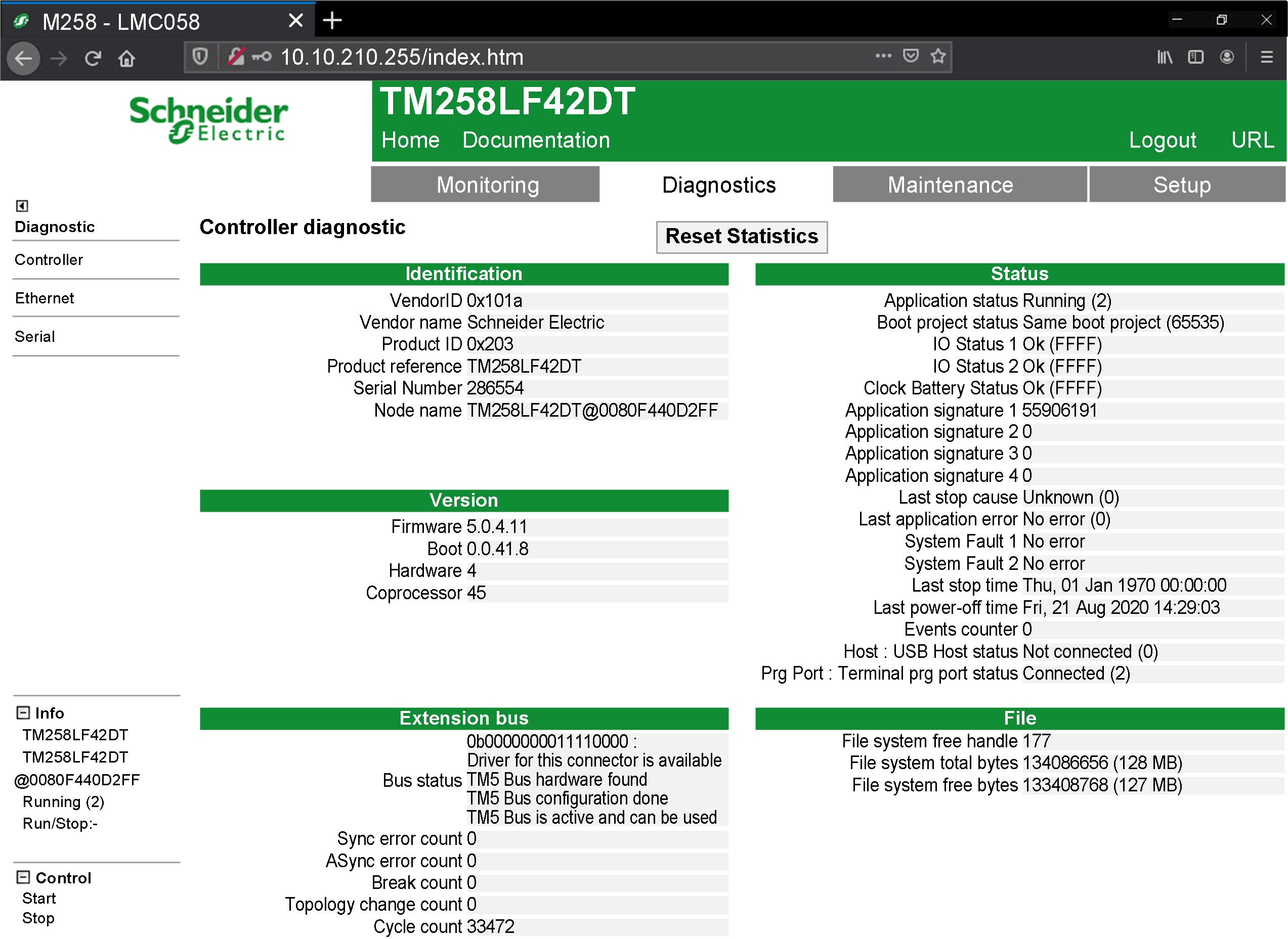
“Ethernet” 子菜单显示以太网通讯信息:

Reset Statistic按钮可将Ethernet statistics设置为 0。
“Serial” 子菜单显示串行线路通讯信息:

Reset Statistics按钮可将串行连接的统计数据设置为 0。
具有 PCI 模块的控制器可使用 Profibus 子菜单。此页显示 Profibus 通讯信息:

通过“Maintenance”页面可以访问控制器闪存的 /usr、/bd0 和 /sys 文件夹:
/usr 或 /bd0 的索引:

/sys 的索引:
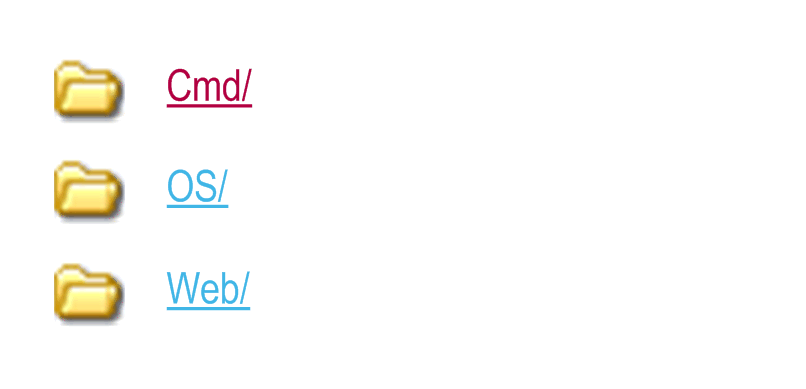
|
|
|
意外的 WEB 服务器和控制器行为 |
|
请勿修改 /usr 和 /sys 目录中的任何文件。 |
|
不遵循上述说明可能导致人员伤亡或设备损坏。 |
通过Post Conf页面可以更新控制器上保存的 PostConf 文件:
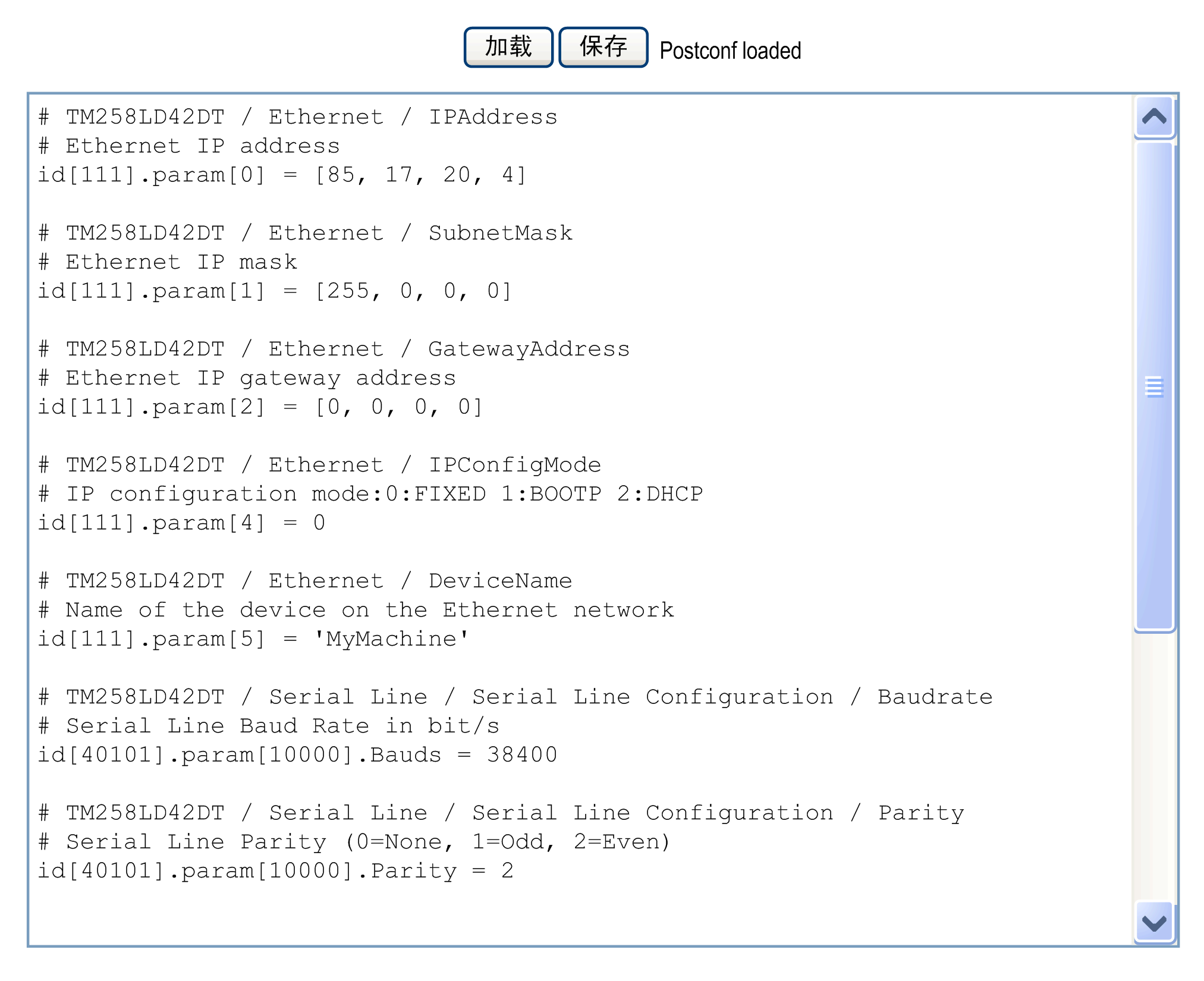
Setup:Ethernet IP configurations File 子菜单
只有在控制器上配置了以太网 IP 服务时才会出现文件树。
/usr 或 /bd0 的索引:

|
文件 |
描述 |
|---|---|
|
My Machine Controller.gz |
GZIP 文件 |
|
My Machine Controller.ico |
图标文件 |
|
My Machine Controller.eds |
电子数据表文件 |
Monitoring:User Management 子菜单
User Management 子菜单显示的屏幕让您能够访问两个不同的操作:
oUser accounts management:
让您能够管理用户帐户管理、删除密码、以及将控制器上的用户帐户恢复至缺省设置。

单击 Disable,删除控制器上的密码。
在所显示的窗口上单击 OK 以进行确认。结果:
o用户在连接到控制器时,不再需要设置和输入密码。
oFTP和 HTTP 连接接受匿名用户连接。
注意: 只有在当前用户拥有管理权限的情况下,Disable按钮才处于活动状态。
单击 Reset to default,将控制器上的用户帐户恢复至缺省设置状态。
在所显示的窗口上单击 OK 以进行确认。
注意: 在设置新密码之前,无法连接到 FTP 和 HTTP。
oClone management:
让你能够控制在使用 USB 存储盘克隆控制器时是否将用户权限复制并应用到目标控制器。

单击 Exclude users rights,在克隆控制器时,就不会将用户权限复制到目标控制器。
注意: 缺省不包括用户权限。
单击 Include users rights,在克隆控制器时,就会将用户权限复制到目标控制器。这时会有弹窗提示您确认复制用户权限。单击 OK 以继续。